Hirdetés
 Ha olyan vagy, mint én, nagy eséllyel telepíthetsz sokat Android-alkalmazások A legjobb Android-alkalmazások a 2019-es Google Play ÁruházbanKeresi a legjobb Android-alkalmazásokat telefonjára vagy táblagépére? Itt található az Androidra vonatkozó legjobb alkalmazások átfogó listája. Olvass tovább kipróbálni őket. A legújabb népszerű mobiljátéktól az új és potenciálisan hasznos segédprogramokig ezek az alkalmazások idővel felépülnek. Végül elkezdenek zsúfolni az alkalmazásfiókját olyan ikonokkal, amelyeket soha nem érint, és megtölti tárhelyét olyan alkalmazásadatokkal, amelyeket soha nem fog használni. Ezen alkalmazások eltávolításához rendszerint minden alkalmazás eltávolítási műveletét kell megkezdenie, egy gomb megérintésével megvárni a az alkalmazás teljes eltávolítását, majd ismétlését - ez unalmas lehet, és eltarthat egy ideig, különösen, ha lassabb telefon. Szerencsére van egy gyorsabb módszer a több alkalmazás eltávolítására egyszerre.
Ha olyan vagy, mint én, nagy eséllyel telepíthetsz sokat Android-alkalmazások A legjobb Android-alkalmazások a 2019-es Google Play ÁruházbanKeresi a legjobb Android-alkalmazásokat telefonjára vagy táblagépére? Itt található az Androidra vonatkozó legjobb alkalmazások átfogó listája. Olvass tovább kipróbálni őket. A legújabb népszerű mobiljátéktól az új és potenciálisan hasznos segédprogramokig ezek az alkalmazások idővel felépülnek. Végül elkezdenek zsúfolni az alkalmazásfiókját olyan ikonokkal, amelyeket soha nem érint, és megtölti tárhelyét olyan alkalmazásadatokkal, amelyeket soha nem fog használni. Ezen alkalmazások eltávolításához rendszerint minden alkalmazás eltávolítási műveletét kell megkezdenie, egy gomb megérintésével megvárni a az alkalmazás teljes eltávolítását, majd ismétlését - ez unalmas lehet, és eltarthat egy ideig, különösen, ha lassabb telefon. Szerencsére van egy gyorsabb módszer a több alkalmazás eltávolítására egyszerre.
Ehhez szüksége lesz a népszerű titán-biztonsági mentésre. Nincs szükség a fizetett verzióra, az ingyenes verzió meg fogja tenni - de ehhez rendelkeznie kell egy gyökerező eszközzel. Ha nem gyökerezik, van egy másik alkalmazásunk, amely egyébként drámai módon felgyorsítja az alkalmazás eltávolítási folyamatát.
Használja a Titán biztonsági mentést az alkalmazások kötegelt eltávolításához
A Titanium Backup módszerrel távolíthatja el több Android-alkalmazást egyszerre - anélkül, hogy újra és újra megérintné a megerősítő párbeszédpanelt -, de jól el van rejtve a Titanium Backup zavaró felületén.
Ehhez a gyökerező eszköz Hogyan kell gyökerezni Android telefonját a SuperOneClick segítségével Olvass tovább . Ha igen, telepítheti az ingyeneset Titán biztonsági mentés alkalmazás a Google Playen - a fizetett, profi verzióra nincs szükség.
Indítsa el a Titanium biztonsági másolatot, és adja meg neki root jogosultságokat. Miután megtette, érintse meg a Menü gombot annak felületén.
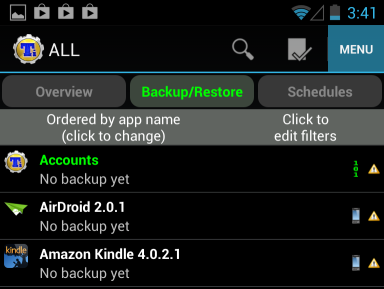
A menü képernyőn keresse meg az Általános kategóriát, és koppintson a Batch műveletek elemére. Ez a képernyő számos olyan műveletet tartalmaz, amelyeket egyszerre több alkalmazáson is végrehajthat - mindentől kezdve támogatja őket Az Android készülék megfelelő biztonsági mentéseÍgy készíthet teljes biztonsági másolatot Android-eszközéről a fényképek, az SMS, a névjegyek és minden egyéb védelmével. Olvass tovább helyreállítani őket, fagyasztva őket A telefonodhoz tartozó alkalmazások befagyasztása vagy eltávolítása [Android]Az egyik legnagyobb probléma az Android számára az, hogy a gyártók megszállottja annak a koncepciónak, hogy valamilyen módon „hozzáadott értéket teremtsenek” készülékükhöz. Ahelyett, hogy csak az Android-ot szállítanák, mivel azt szándékában álltak használni, a Samsung, ... Olvass tovább , és törli a gyorsítótárukat.
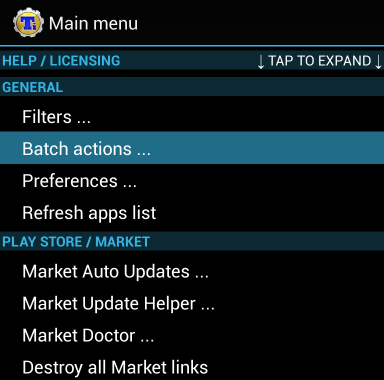
Görgessen le a Telepítés eltávolítása szakaszhoz a Kötegelt műveletek képernyőn, és koppintson a Futtatás gombra az összes felhasználói alkalmazás eltávolítása bal oldalán.
Ne aggódjon - ez nem fog automatikusan eltávolítani az összes alkalmazást. Az opciót csak zavarosan nevezik.
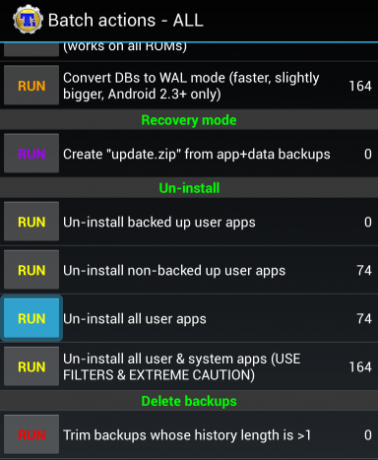
Most látni fogja az összes telepített felhasználói alkalmazás listáját (ez nem tartalmazza a rendszeralkalmazásokat). Alapértelmezés szerint az összes telepített alkalmazás van kiválasztva. ha meg akarja szabadulni tőlük, nagyszerű - rendelkezhet egy teljesen alapértelmezett eszközzel, és a nulláról kezdheti újra.
Valószínűleg nem akarja ezt megtenni, ezért az összes alkalmazás törléséhez érintse meg az Összes kijelölés törlése gombot.
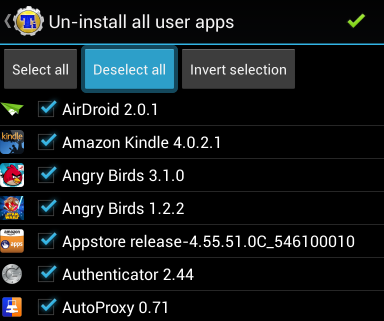
Görgessen a listán, és jelölje be az összes eltávolítani kívánt alkalmazást az jelölőnégyzetek kiválasztásával. Ha kész, érintse meg az alkalmazás jobb felső sarkában lévő zöld pipa gombot, hogy eltávolítsa az összes kiválasztott alkalmazást.
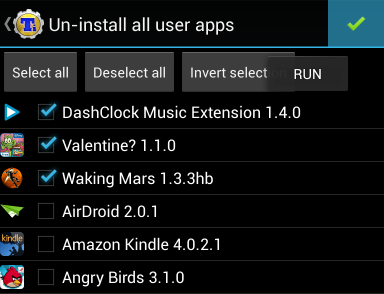
A Titanium Backup automatikusan eltávolítja az összes kiválasztott alkalmazást, további megerősítés nélkül. Erre a root hozzáférést használja - az alkalmazások az Android biztonsági modellje miatt általában nem tudnak ilyen jellegű tevékenységet csinálni.
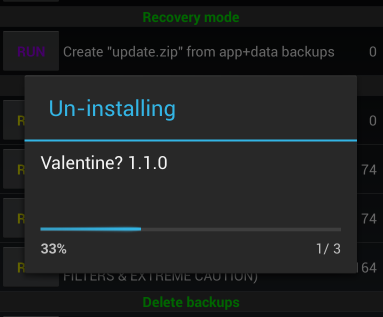
Távolítsa el az alkalmazásokat gyökér nélkül
Ha nincs gyökerező Android okostelefonja vagy táblagépe, akkor ez nem olyan egyszerű. Valójában nem hagyhatja ki a megerősítő üzeneteket root hozzáférés nélkül.
Mégis fel tudja gyorsítani a dolgokat. Az alkalmazások gyorsabb eltávolításához, ha nem gyökerezik, használja a Könnyű eltávolító alkalmazást. Megjeleníti a telepített alkalmazások listáját, és lehetővé teszi, hogy ellenőrizze az eltávolítani kívánt alkalmazásokat. Az alkalmazásokat méretük szerint rendezik, így láthatja, mely alkalmazásokat kell eltávolítania a legtöbb tárhely elérése érdekében.
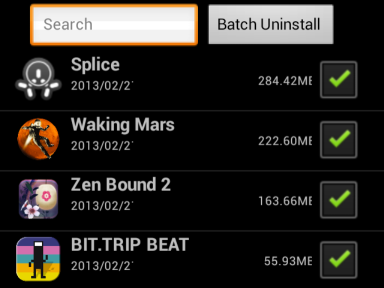
Válassza ki az eltávolítani kívánt alkalmazásokat, majd érintse meg a Kötegelt eltávolítás gombot. Az Easy Uninstaller megjelenik egy megerősítő doboz az összes eltávolítandó alkalmazás számára. A megerősítő mezőkhöz továbbra is meg kell koppintania az OK elemet, de ez sokkal gyorsabb, mint a több alkalmazás szokásos eltávolítása - nincs szükség további képernyőkre és várakozásra.
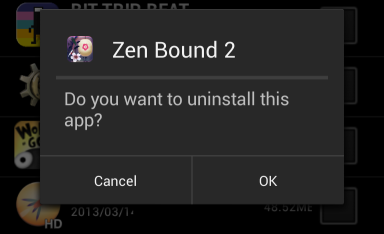
Természetesen, ha valódi profi vagy, akkor az adb segédprogrammal több alkalmazást eltávolíthat, miután csatlakoztatta Android-eszközét a számítógépéhez, és lehetővé teszi az USB hibakeresést Mi az USB hibakeresési mód az Androidon? Itt van, hogyan lehet engedélyezniEngedélyeznie kell az USB hibakeresést az Android-on? Elmagyarázzuk, hogyan lehet használni a hibakeresési módot a parancsok átviteléhez a számítógépről a telefonra. Olvass tovább . A pontos parancs, amire szükséged lesz: „adb uninstall”. Ez a módszer nem alkalmi felhasználók számára, de nem igényel root-t, és akkor hasznos lehet, ha több telefonból szerette volna eltávolítani az alkalmazásokat - csak az egyes telefonok csatlakoztatása után ugyanazt a parancsot kell futtatnia.
Ha további tárhelyet szeretne felszabadítani telefonunkon, feltétlenül nézze meg útmutatóunkat tárhely felszabadítása Android-eszközén Hogyan szabadítson fel tárhelyet az Android készülékénHa fogy az Android telefon vagy táblagép tárhelye, akkor segíthetjük felszabadításában. Olvass tovább .
Van más tippje a több Android-alkalmazás gyors telepítéséhez a megerősítő képernyők és idegesítő késések nélkül? Hagy egy megjegyzést az alábbiakban, és ossza meg őket!
Chris Hoffman tech blogger és mindenre kiterjedő technológiai rabja, az oregoni Eugene-ben él.

